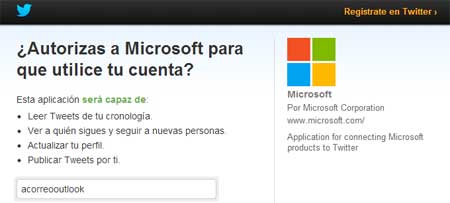Si hace unos días vimos cómo utilizar Facebook en Outlook hoy vamos a profundizar sobre el uso de otra red social en nuestro gestor de correos favoritos. Concretamente veremos cómo utilizar Twitter en Outlook. Para ello nada mejor que nuestras guías paso a paso para vincular cuentas y comenzar a utilizarlos.
Vincular Twitter y Outlook paso a paso
Es requisito indispensable, lógicamente, tener una cuenta de Twitter para poder vincular ambas cuentas. Una vez que nos hemos creado la cuenta de Twitter, es gratis, podemos comenzar a vincular la cuenta de Twitter y la cuenta de Outlook. Para ello vamos a la página principal de Outlook.com y entramos con nuestro correo electrónico y contraseña.
Una vez dentro de la Bandeja de Entrada nos fijamos en la parte superior de nuestro correo electrónico y vamos hasta nuestro nombre. Pulsamos en él y hacemos clic en Configuración de la cuenta. Nos volverán a pedir el correo electrónico y contraseña para poder entrar en nuestro perfil de Microsoft.
Como vimos en el tutorial de Facebook, ahora tenemos que ir hasta “permisos” y luego en “administrar cuentas”. Tal como hicimos el otro día, vamos hasta “agregar cuentas”. Es aquí donde esta vez tenemos que elegir Twitter y poner nuestro correo y contraseña de esta red social.
Últimos pasos para usar Twitter en Outlook
Ya sólo queda aceptar los términos para poder utilizar Twitter en Outlook y vincular ambas cuentas para aumentar nuestra lista de contactos. También podremos leer nuestro time line desde Outlook.